FaceTime群組通話(Group FaceTime)終於在 iOS 12.1 正式推出,這也是不少蘋果用戶相當關注的功能,可以讓我們透過 FaceTime 共同找 iPhone、iPad和Mac好友和用戶進行線上即時多人視訊和通話會議,不過這功能倒底要怎麼使用呢?本篇教學就來告訴大家如何使用多人群組FaceTime技巧。
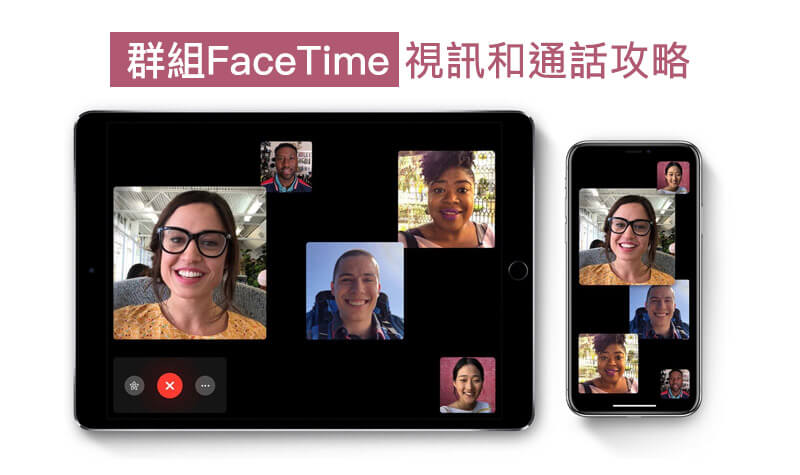
多人群組 FaceTime 功能
- 支援最多與 32 名成員同時進行視訊和語音通話
- 所有 FaceTime 對話,包括一對一和多人對話,全都採用點對點加密,對話內容絕對私密,只有參與者能看見
- 「群組 FaceTime」已整合至「訊息」app,方便你直接從 iMessage 群組聊天啟動「群組 FaceTime」。如果對話中的人已啟動 FaceTime 通訊,「訊息」app 會將現有通話顯示在對話列表與你的對話中
- 自動偵測目前發言者:FaceTime 會使用裝置本身的智慧功能來顯示通話中最主要的發言者,並自動將目前的發言者放在最前面的位置。它會根據每個人在對話中的活躍程度,包括說話時間、音量,甚至動作等,自動調整頭像大小。較不活躍的參與者在說話之前都將顯示在畫面底部,但只要輕點一下,也能將參與者移到前面。
- 無聲通知:與多人通話時,FaceTime 會顯示通知,讓你立即加入而不中斷通話
多人群組 FaceTime 功能限制與條件
- 僅支援 iPhone 6s 或更高版本,iPad部分僅支援 iPad Pro 、iPad Air 2、iPad Mini 4和更高版本
- 邀請者和多位受邀請者都必須要升級至 iOS 12.1 上才可使用
從iPhone、iPad啟動多人群組 FaceTime 操作教學
步驟 1
首先到 iOS 「設定」>「FaceTime」內,將「FaceTime」功能開啟,並確定「使用 Apple ID 來 FaceTime」是否呈現藍色字體,如果是就點擊一下登入Apple ID,呈現灰色才是真正有啟用。如果發現開啟 FaceTime一直卡在啟用中,點左上角回上一頁再點回來即可。
要是FaceTime一直無法啟用,可以透過這「11招方法解決」。
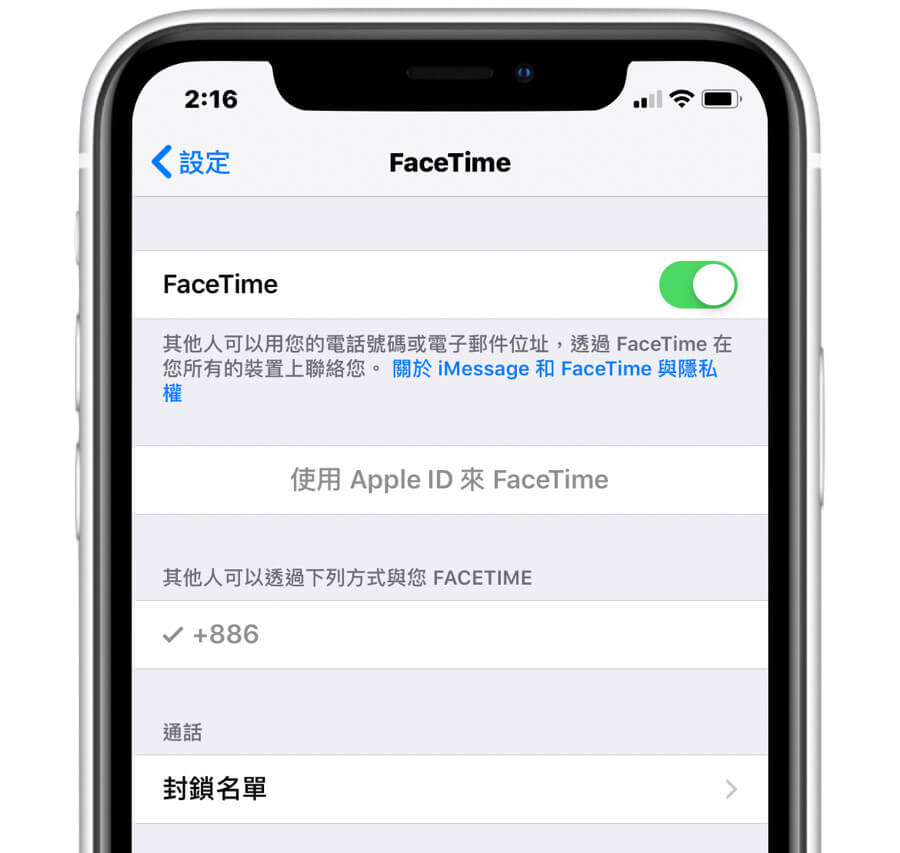
步驟 2
接下來,開啟「FaceTime」App,依照底下操作
- 點選右上角「+」
- 新增邀請對象,將三五好友都邀請進來
- 最後點擊「語音」或「視訊」。
特別注意如果其中有一位朋友不是 iOS 12.1或以上版本,那就會導致沒辦法繼續新增,這要怎麼查出對方是不是支援呢?除了先問對方外,下一段教學會有個技巧要來教大家。
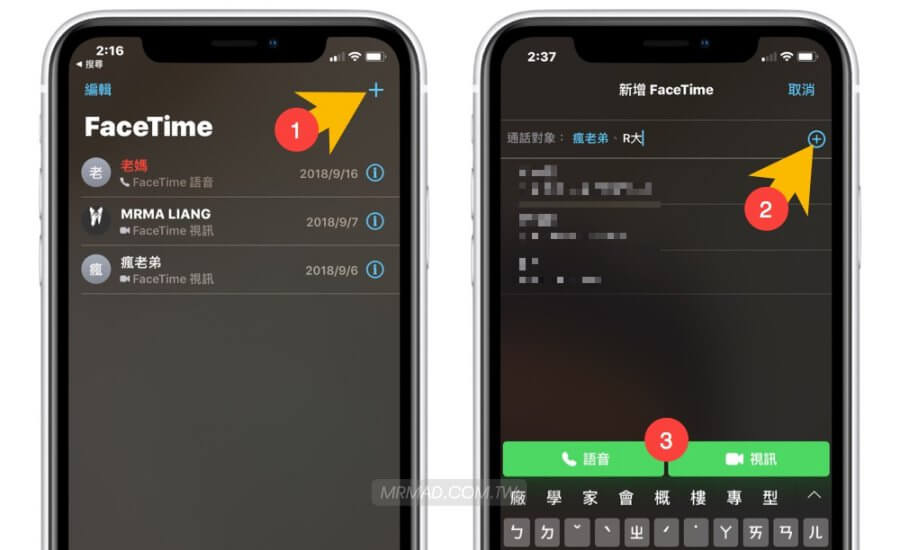
步驟 3
此時就會出現邀請畫面,開始進行多人群組 FaceTime 視訊聊天,右下角也會出現自己的大頭照,可點擊一下Emoji來掛上大頭圖案。
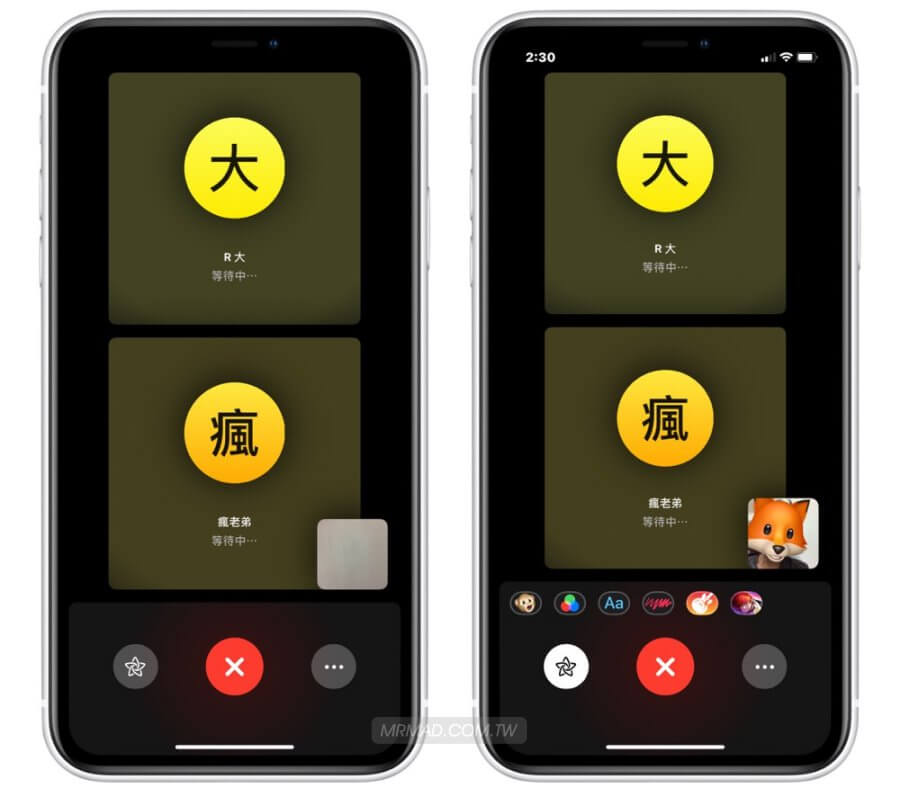
從 iMessage 聊天室啟動多人群組 FaceTime 操作教學
步驟 1
開啟 iOS「訊息」(iMessage)APP,點選右上角「新增訊息」按鈕,收件人欄位最右側點擊「+」將所有好友都加進iMessage聊天室,這裡要注意要先確認對方是否也用iPhone、iPad有開啟iMessage,否則會必成SMS傳送訊息。
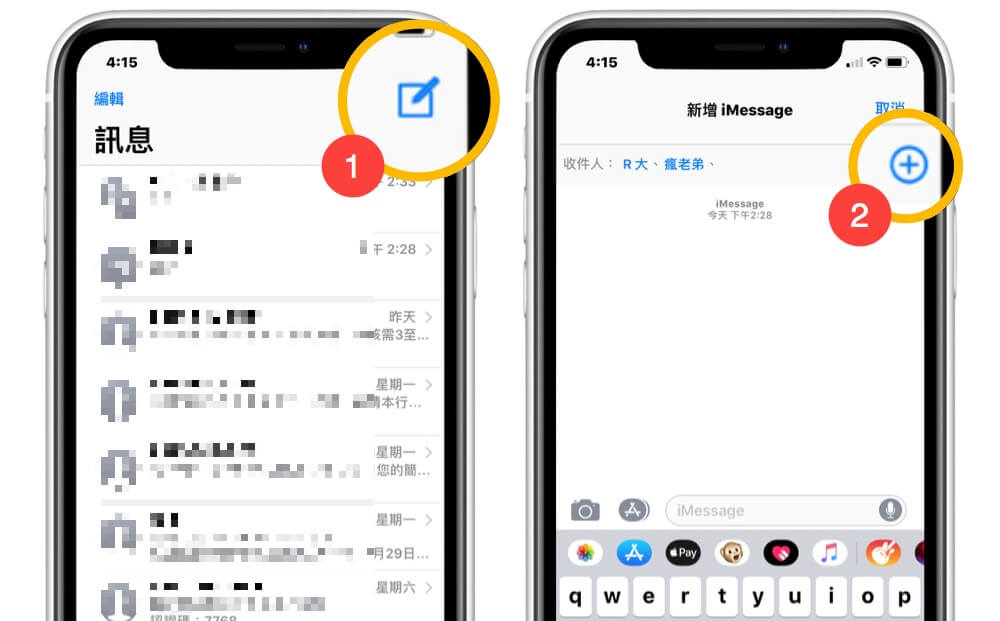
步驟 2
可以先進行聊天確認,就可點擊人數底下的「FaceTime」按鈕進行多人線上通話,開啟後會看見右圖邀請等待畫面,如果等很久都沒回應,點擊右下角「•••」按鈕。
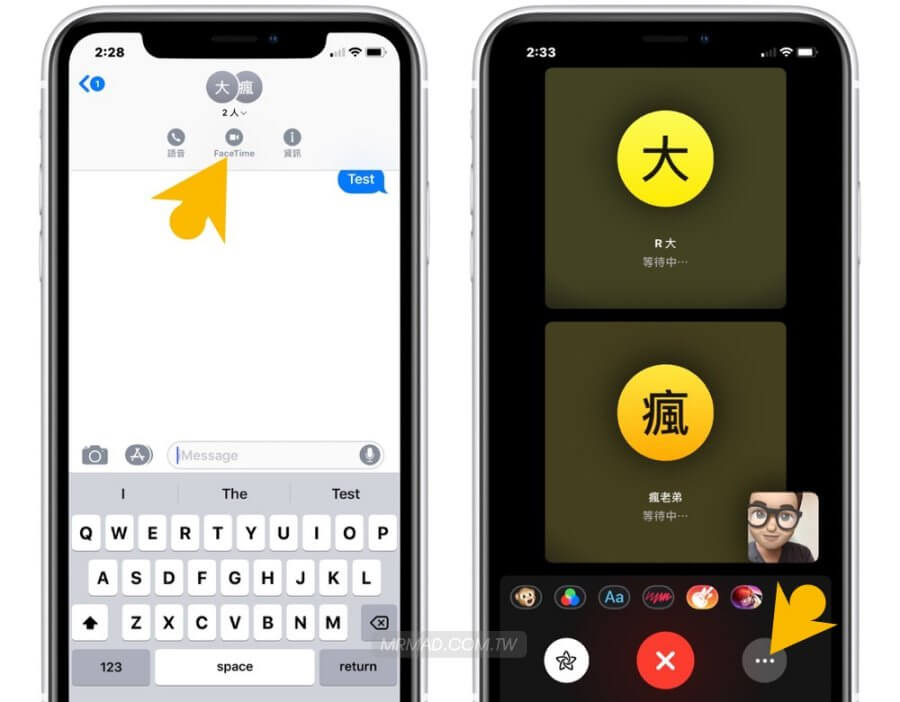
步驟 3
上面就會顯示目前群組 FaceTime內的人員是否符合群組聊天,如果顯示「無法使用」,就表示不符合群組 FaceTime功能,對方是完全看不見任何邀請狀態,這次邀請的都是iOS 11用戶,底下都顯示無法使用是正常現象。如果想要邀請更多朋友加入,也可以點擊「+加入聯絡人」,點擊「+」來邀請更多人參與。
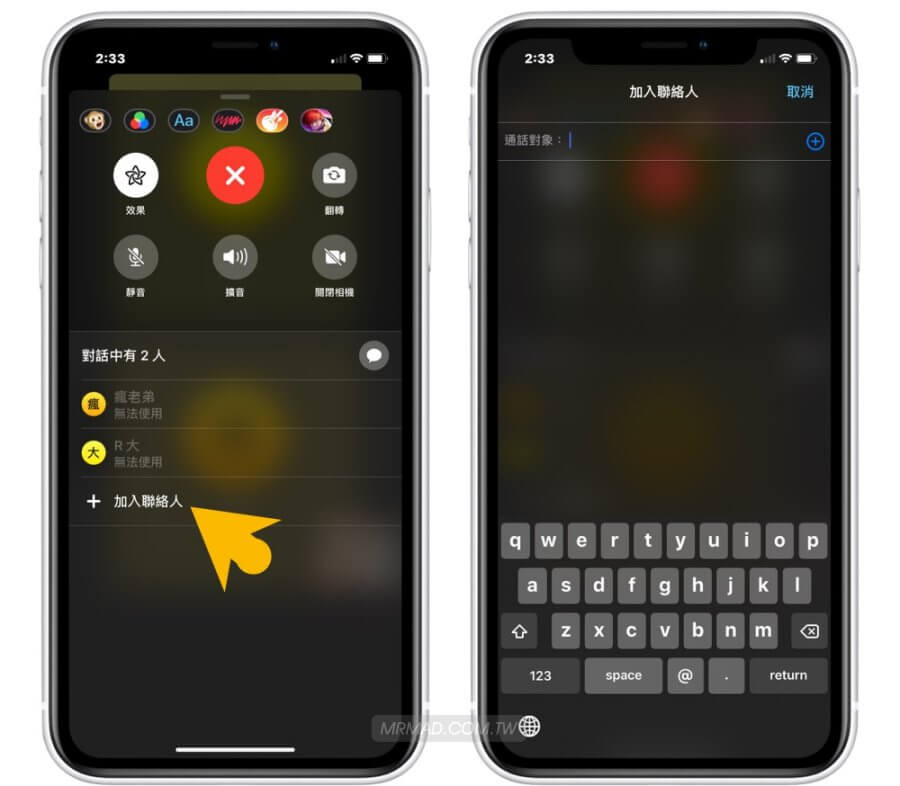
這功能對於想要開視訊會議或是線上多人聊天討論會是一項相當便利的功能,如果對方在Mac和手持iPad同樣也是可以進行視訊談話,在畫質和音質表現上都會勝過LINE和各種通訊軟體,不會導致麥克風有雜音、對方聽不清楚或看不見情況發生。
以上這幾巧了解完後,另還有更多 iOS 12技巧也建議一起學起來。
iOS 12功能教學技巧推薦閱讀 >>
- iOS 12.1 如何新增加入 iPhone eSIM卡教學(亞太電信率先支援)
- iOS 12隱藏技巧:靠Siri也能夠快速開啟與關閉手電筒
- 如何在 iOS 12 解鎖畫面也能顯示天氣預報狀態技巧
- 如何關閉 iOS 12「通知分類」,讓通知畫面App不要群組歸類在一起
- iOS 12必學知識:深入了解「螢幕使用時間」減少沈迷與使用手機時間
- [iOS 12] QR Code掃描進階教學,透過控制中心配合內建相機實現7種功能
- 分析為什麼蘋果會如此重視 iOS 12 要提升 CPU 效率與優化?
- Animoji進化!教你用iOS 12自訂個人化大頭照Memoji攻略教學
- 教你用iOS 12內建測距儀App:免帶捲尺就可以直接量測物體長寬高
- iOS 12 出現男生 Siri 版本嚕!跟之前 Siri 有什麼差異?影片比較告訴你
- iOS 12取用限制消失了?透過這方法就能讓它出現
- iOS 12替iPhone X調整功能盤點:兩組Face ID、解鎖、滑動關閉後台App
- 蘋果 iOS 12 正式版各種韌體iPSW下載清單含認證狀態
- iOS 12正式版實用重點功能總整理,非常適合懶人學習了解
- iOS 12語音備忘錄怎麼用?帶你深入了解內建超強錄音工具
想了解更多Apple資訊、iPhone教學和3C資訊技巧,歡迎追蹤 瘋先生FB粉絲團、 訂閱瘋先生Google新聞、 Telegram、 Instagram以及 訂閱瘋先生YouTube。